Actualice Windows 10 gratis a través de Windows Update
¿Está interesado en comprender cómo actualizar Windows 10 de forma gratuita en el sentido de que le gustaría saber si hay una manera de ajustar la configuración relacionada con las actualizaciones de Windows Update? Luego sigue leyendo las instrucciones a continuación y verás que en unos instantes tendrás las ideas perfectamente claras al respecto.
Ajustar la configuración de actualización
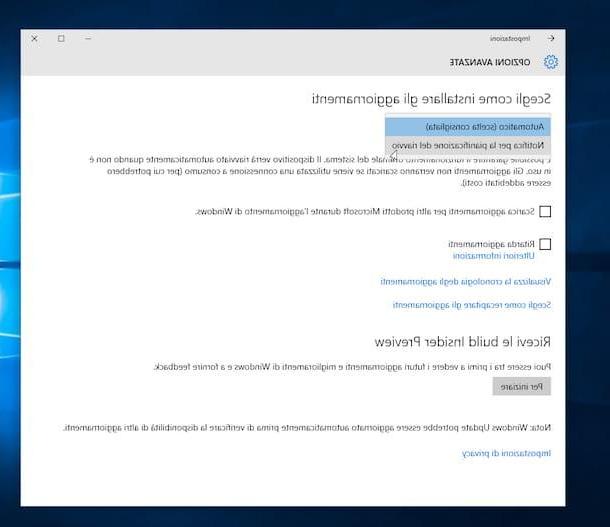
Si su PC está equipada con Windows 10 y desea ajustar la configuración relacionada con las actualizaciones de Windows, el primer paso que debe tomar es hacer clic en el campo de búsqueda ubicado en la barra de tareas, escribir configuración de actualización de Windows y presiona el botón Envío presente en el teclado.
En la ventana que en este punto se muestra en el escritorio, haga clic en el elemento Opciones avanzadas luego seleccione el menú debajo del elemento Elija cómo instalar las actualizaciones y seleccione una de las dos opciones disponibles.
- Automático (recomendado) - Con esta opción, las actualizaciones se descargan automáticamente y el sistema se reinicia automáticamente cuando la PC no está en uso.
- Notificación de programa de reinicio - Al seleccionar esta opción, las actualizaciones para Windows se descargan automáticamente pero para que se instalen, deben programarse para reiniciarse.
Después de seleccionar la opción deseada, los cambios realizados se aplicarán instantáneamente. También puede activar la descarga automática de actualizaciones para otros productos de Microsoft (como Office) colocando la marca de verificación junto al elemento Descargue actualizaciones para otros productos de Microsoft mientras actualiza Windows.
Si necesita más información sobre la descarga e instalación de actualizaciones de Windows, puede consultar mi guía dedicada al tema.
En caso de problemas

¿Tiene dificultades para actualizar Windows 10 de forma gratuita con Windows Update y le gustaría saber cómo solucionarlo? Si es así, puede recurrir al solucionador de problemas adjunto a Panel de control. Para hacer esto, haga clic en el botón Inicio presente en la barra de tareas, escriba solución de problemas en el campo de búsqueda que aparece y luego haga clic en el primer resultado de la lista.
En la ventana que se abre, haga clic en la entrada Solucionar problemas de Windows Update presente en el Sistema y seguridad luego haga clic en el botón adelante y espere a que se inicie y complete el procedimiento de control. Si es necesario, haga clic en Intente ejecutar el solucionador de problemas como administrador.
Al final del procedimiento de análisis en la ventana abierta en el escritorio, bajo el encabezado Problemas encontrados, se le mostrarán todos los problemas identificados en Windows sobre la base de los cuales no fue posible utilizar correctamente Windows Update. Si los problemas identificados se han resuelto automáticamente, la escritura aparecerá junto a cada uno de ellos. resuelto y una marca de verificación verde. Luego presiona la voz Cerrar solucionador de problemas.
Posteriormente, en la ventana que se abrió en el escritorio, en correspondencia con el elemento Problemas encontrados, se le mostrarán todos los problemas identificados en Windows 10 para los que no fue posible utilizar Windows Update correctamente. En este punto, todos los problemas identificados deberían haberse resuelto y el procedimiento para restaurar el funcionamiento correcto de Windows Update debería ser exitoso. Para verificar que las cosas han ido realmente de la manera correcta, asegúrese de que en correspondencia con cada uno de los problemas encontrados en la lista esté el elemento resuelto seguido de una marca de verificación verde. Luego haga clic en el botón cerca ubicado en la parte inferior derecha para cerrar la ventana.
Actualice a Windows 10 gratis
¿Está interesado en comprender cómo actualizar Windows 10 de forma gratuita en el sentido de que desea obtener e instalar la última versión del sistema operativo de Microsoft en su computadora sin perder datos, aplicaciones, etc.? Bueno, siga las instrucciones a continuación para averiguarlo de inmediato. Sin embargo, les advierto, es una operación posible pero, en el estado actual de las cosas, única y exclusivamente en una circunstancia concreta. Para saber más, ¡sigue leyendo!
información útil

Hasta el 29 de julio de 2016, todos los usuarios en posesión de un copia genuina di Ventanas 7 SP1 o ventanas 8.x podrían actualizar el sistema operativo sin costo alguno. Después de esa fecha, sin embargo, las cosas han cambiado y Microsoft ha establecido que ahora quienes, además de tener una copia original de los sistemas operativos antes mencionados, hacen uso de tecnologías de asistencia.
Entonces, si responde a estas características, puede conectarse a la página web dedicada del sitio web de Microsoft, haga clic en el botón Actualiza ahora y espere unos momentos a que se descargue la herramienta adecuada en la computadora para realizar la actualización sin costo alguno.
Todos los demás pueden actualizarse, como también mencioné en mi artículo sobre cómo actualizar a Windows 10, pero, por supuesto, pagando. Normalmente, el precio de Inicio de Windows 10 y de 135,00 euros mientras que el de Ventanas 10 Pro es 279,00 euros. La compra del sistema operativo se puede realizar directamente desde la tienda oficial de Microsoft, desde tiendas online como Amazon y desde tiendas físicas de electrónica.
Requisitos mínimos

Si desea actualizar Windows 10 de forma gratuita, también debe asegurarse de tener una computadora con todos los requisitos técnicos necesarios. ¿Cuáles son ellos? Aquellos que encuentre enumerados a continuación, así como en la página web de información correspondiente en el sitio de Microsoft.
- Al menos 2 GB de RAM;
- 20 GB de espacio libre en disco;
- Un procesador de al menos 1 GHz con soporte para PAE, NX y SSE2;
- Una tarjeta gráfica compatible con Microsoft DirectX 9 y controlador WDDM.
Para instalar Windows 10 de forma gratuita también necesitas el asistente de Microsoft, un sencillo “pequeño programa” que se puede descargar directamente desde el sitio web de la empresa y que debe ejecutarse en el ordenador en el que pretendes actuar. Para descargarlo, conéctese a la página web dedicada a las tecnologías de asistencia que señalé algunas líneas arriba y descargue el asistente de actualización simplemente haciendo clic en el botón Actualiza ahora.
Una vez completada la descarga, inicie la asistencia haciendo doble clic en el archivo Windows10Upgrade24074.exe, haga clic en Si y, en la ventana que en este punto se muestra en el escritorio, haga clic en el botón Aceptar/refrescar para iniciar el procedimiento de actualización.
Nota: Incluso si no perderá los datos en su computadora con la actualización, le sugiero que haga una copia de seguridad de ellos para que siempre pueda acceder a ellos, independientemente de la ocurrencia de cualquier problema. Para saber cómo, puede consultar mi tutorial sobre cómo realizar copias de seguridad.
instalación

Ahora espere a que se inicie y complete el procedimiento de preparación de la actualización (mientras tanto, puede continuar trabajando sin problemas con su computadora haciendo clic en el botón Minimizar en la ventana del software para actualizar) y luego presiona el botón para iniciar la instalación de Windows 10.
Ahora espere a que comience el procedimiento para cambiar a Windows 10, luego elija el idioma y la distribución del teclado y continúe con el procedimiento de instalación. Luego indique la edición de Windows 10 a instalar en la PC, acepte las condiciones de uso del software y elija actualizar la copia de Windows ya presente en la computadora haciendo clic en el botón Actualización: instale Windows o conserve archivos, configuraciones y aplicaciones.
En este punto, la computadora se reiniciará y se iniciará el procedimiento de configuración inicial del sistema operativo, durante el cual puede ajustar varias configuraciones del sistema operativo. Si prefiere acelerar las cosas, también puede hacer clic en Usar configuraciones rápidas para utilizar la configuración predeterminada.
A continuación, especifique si la computadora le pertenece y, por lo tanto, está destinada a un uso personal o si pertenece a la empresa para la que trabaja oa su institución educativa, haga clic en adelante y, si prefiere aprovechar las capacidades en la nube del sistema operativo, ingrese su dirección de correo electrónico de Microsoft (Live, Hotmail o Outlook). Tenga en cuenta que una vez hecho esto, el nombre de usuario y la contraseña de la cuenta en la PC serán los mismos que los datos de inicio de sesión de la dirección de correo electrónico.
Si, por otro lado, no desea sincronizar datos y aplicaciones entre varias PC a través de los servicios en la nube de Microsoft, puede crear una cuenta de usuario local estándar haciendo clic en Ignora este paso, completando los campos con los datos requeridos que posteriormente se muestran en pantalla y luego haciendo clic en adelante.
Para finalizar, espere a que el escritorio de Windows 10 sea visible (debería tomar unos minutos) e indique si desea o no permitir que su PC sea detectable por otras computadoras y dispositivos conectados a la misma red. En este punto, finalmente puede sentirse satisfecho: ha logrado completar todo el procedimiento para actualizar Windows 10 de forma gratuita. ¡Que te diviertas!
Finalmente, me gustaría señalar que en caso de que lo piense mejor, vaya al menú Configuraciones de PC Windows 10, haciendo clic en el icono Actualización y seguridad y seleccionando el artículo restauración desde la barra lateral izquierda, de hecho, puede volver a Windows 7 o Windows 8 haciendo clic en un botón simple. Todos sus datos se conservarán. Expliqué esta práctica con más detalle en mi tutorial sobre cómo desinstalar Windows 10. Si está interesado en él, eche un vistazo.
Cómo actualizar Windows 10 gratis

























